削除 Searchbaron.com (ウイルスリムーバルガイド) - 2020年更新
Searchbaron.com削除方法
Searchbaron.comとは?
Search Baron 拡張機能はブラウザハイジャッカーに区分され、多くの AV エンジンにより有害と認識されている
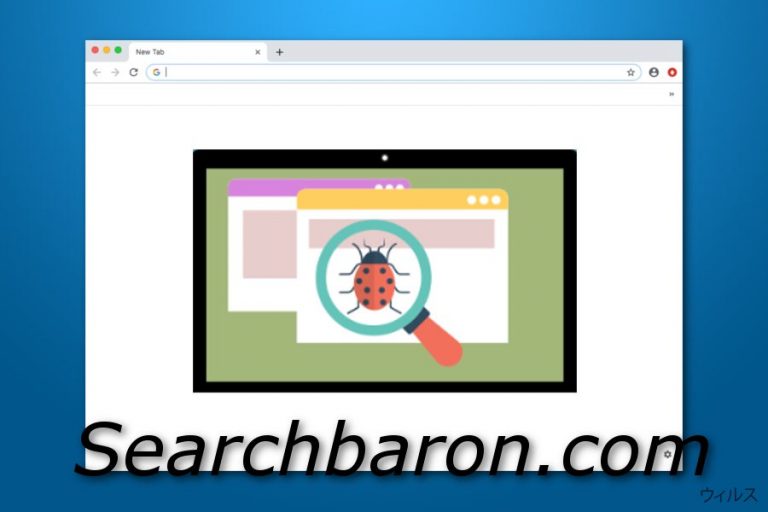
Search Baron は Mac 関連の PUP で、ブラウザハイジャッカーまたはアドウェア に区分されています。推測によると、このウィルスは「Spaces」という名前のアプリケーションとの関連性が疑われており、被害者を Bing にリダイレクトすることが知られています。残念ながら、現在のプログラムを駆除するのがなかなか難しいため、Mac アンチウィルスで完全スキャンを実施されることをお勧めします。さらに、検索履歴に基づいて選択されている数々の広告を受け取ることでしょう。これらのディールがいかに便利に思えても、とても本当とは思えないようなものをオファーしてくる詐欺サイトにリダイレクトされる可能性が極めて高い Search Baron には注意してください。
Search Baron ウィルスはウェブブラウザ、特に Safari 内で極めて攻撃的な改竄が開始されるという点で実に問題があります。インストールされると、拡張機能として根付き、searchbaron.com を既定のスタートページや検索エンジン、新しいタブにセットします。インターネットを閲覧するたびに、ユーザーは自動的に Bing 検索や searchroute-1560352588.us-west-2.elb.amazonaws.com、hut.brdtxhea.xyz/api/rolbng/ffind, https://www.searchnewshighlights.com/search/search.html?partid=rolbng&q=&subid=004&nlg=1 など類似の怪しいサイトにリダイレクトされます。これらのページでは怪しい商品やサービス、ソフトウェアを宣伝しており、これらはマルウェア関連の可能性があります。
| 名前 | Searchbaron.com |
|---|---|
| タイプ | アドウェア |
| サブタイプ | PUP |
| 検出名 | MacOS:MaxOfferDeal-I [Adw] (AVG)、MacOS:MaxOfferDeal-I [Adw] (Avast)、RDN/Generic.osx (McAfee)、他 |
| ターゲット OS | Mac OS X |
| 感染するブラウザ | Chrome、Safari、Firefox、その他 |
| 見つかる場所 | ソフトウェアバンドル、危険なページ |
| 感染の主な症状 | 大量のシステムリソースを消費する不明なアプリ、攻撃的な広告、Bing やサードパーティのウェブサイトへのリダイレクト |
| 主な危険性 | データ追跡に関する問題、潜在的に有害なサイトへのリダイレクト、金銭の損失に繋がる詐欺広告 |
| 駆除のヒント | Spaces や他の既知のアプリを削除してシステムから Search Baron を駆除してください |
| 最後に | FortectIntego を使用してシステム設定の他、破損したファイルやレジストリの追加エントリなど、ウィルスによるダメージを修復してください |
Searchbaron.com Mac ウィルスはある 1 つの追加機能により他のウィルスと異なっています。このアプリケーションは既定の検索エンジンでクエリの検索を実行するたびにユーザーを bing.com に連れていくのです。このようなアクティビティは Chrome、Firefox、Explorer、また Safari など、どのようなタイプのウェブブラウザでも発生します。
Search Baron のリダイレクトは Mac PC でこのアプリを使うユーザーが抱える最も一般的な問題の 1 つです。リダイレクトは感染性のページへのランディングや、ターゲットシステムにマルウェアを持ち込むことに繋がります。このアプリは直接的にダメージの原因となることはないものの、間接的にマシンに害を及ぼすことがあるため、ご注意ください。
Searchbaron.com の駆除はシステムでこの潜在的に迷惑なプログラムに出くわしたらすぐに行ってください。当社でそのための手動によるガイドをご用意していますのでご利用ください。さらに、FortectIntego のようなソフトウェアを使用して感染したシステムエントリが無いか調べましょう。ウィルスのダメージはブラウザハイジャッカーが引き起こす極めてよくある問題です。
Search Baron を MacOS から駆除すべき理由のもう 1 つは、このプログラムによって行われると思われる一連の広告にあります。コンピュータで仕事をするたびに、バナー広告やポップアップ、ポップアンダーなどが現れるようになります。ブラウザを最適な状態にキープできる最善の方法は、これらの驚異を完全に駆除することです。
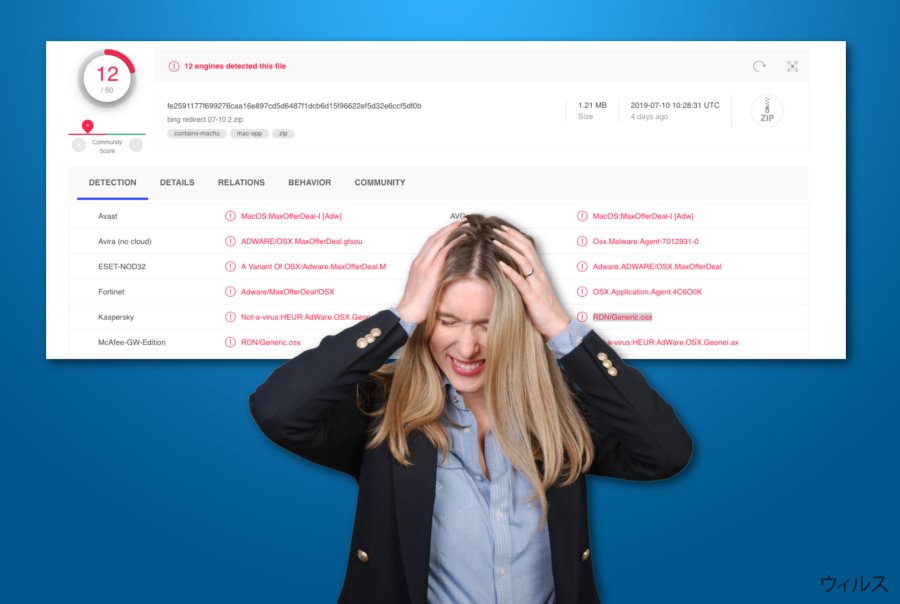
リダイレクトや広告とは別に、ブラウザ関連の情報を収集し、それを使用して何かメリットがありそうに見える広告が表示されます。この方法で、ユーザーは閲覧したものに関連のありそうに見える通知が提示されると、それをクリックしたくなるものです。
評判の高いプログラムがこっそりとした手口で PC システムに侵入することはありませんので、これが信頼できるアプリケーションでないことは間違いありません。さらに、このアドウェアプログラムが提示するオファーやバーゲンなどは様々な詐欺への囮である可能性があるため、決して信じてはいけません。
Search Baron Mac 拡張機能はユーザーを騙し、アンケートや何らかのオファー、その他を利用して重要な情報を暴露させようとします。さらに、開発者もニセのセキュリティソフトウェアをサードパーティの広告経由で宣伝しているのです。そのようなコンテンツに注意を払わないと、結局最後にはコンピュータに Mac Tonic や Auto Mac Speedup などの無用なツールを入れることになるでしょう。
その上、Searchbaron.com の迷惑なポップアップに直面している方は、以下の要領でウェブブラウザのアプリケーションで直接それらを無効にすることができます:
- ブラウザを起動して メニュー に移動します。
- 設定 から 拡張 に移動します。
- サイトの設定 を開いて 通知 を開きます。
- リストから Searchbaron.com を削除します。
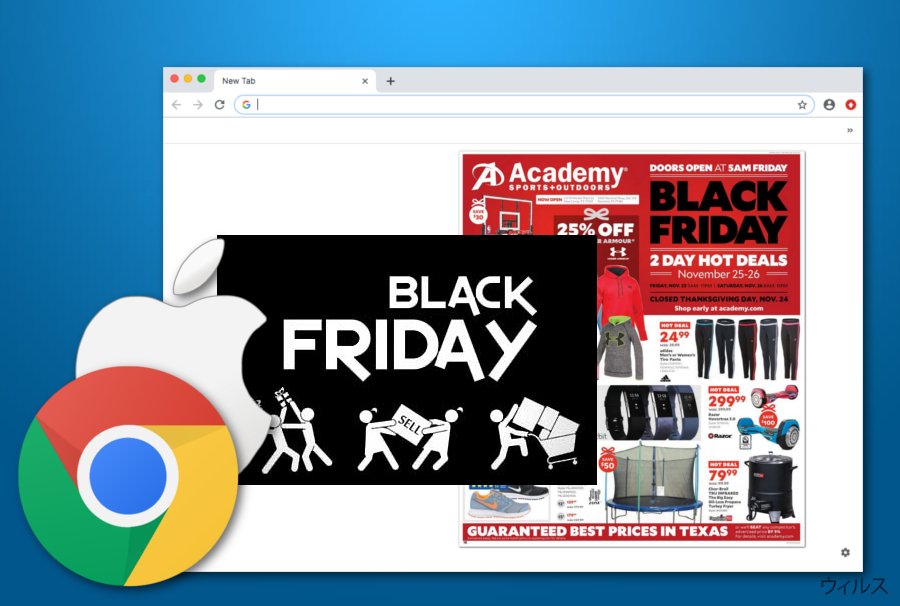
アドウェア/ブラウザハイジャッカーについて、そのシステムに隠れる能力について知る
NoVirus のリサーチャーによると 、アドウェアプログラムはそれ単独ではマシンや端末に完全に潜り込むことはできません。なにかしら怪しいハイパーリンクがあるはずで、潜在的に迷惑な驚異の出現に関連するダウンロードステップを見逃してユーザーがそれを偶然クリックしているはずなのです。
怪しいコンテンツを何度もインストールしてしまわないようにするには、まずそれらの隠れ場所についての知識を得ておきましょう。まずは「高速」あるいは「推奨」というダウンロード/インストールモードについて気をつけるようお伝えしたいと思います。ダウンロードを完全にコントロールしたい場合に選ぶべき構成は「カスタム」です。
さらに、様々なサードパーティのウェブサイトやソフトウェアの二次ダウンロードソースも避けるべきです。例えば、トレントなどのピアツーピアのネットワークはしばしば奇異な内容のインストールに関連しています。このようなウェブページからは距離を保つことでアドウェアへの感染リスクが低減します。
Search Baron ウィルスを Mac およびウェブブラウザ (Chrome、Safari、Firefox、その他) から駆除する
Searchbaron.com の駆除プロセスは、PC システム上で Spaces や類似の潜在的に迷惑なプログラムを見つけた時に取るべき最善の判断です。そのようなアクティビティにはアドウェアを Applications フォルダで停止させる、すべての怪しいプロセスを終了させる、また怪しい拡張機能やアドオンを感染したブラウザから駆除するなどが含まれます。
Search Baron ウィルスはユーザー側には手が掛からないアンチマルウェアソフトウェアを使用して駆除することができます。評判の良いツールをダウンロードして起動すれば、全体的な駆除に掛かる時間はほんの数分であることが分かるでしょう。ところで、アンチウィルスプログラムを使用すれば、プロセスの途中でエラーを犯すことも無くて済みます。
しかし、Searchbaron.com ウィルスはさほど対処が大変ではないと思われるなら、以下に記載されている手動によるガイドラインを利用して、その要領でアドウェアプログラムを開始するとよいでしょう。これらは様々なタイプのブラウザアプリや MacOS 自体にも使えます。
ウィルスによる破損は FortectIntego を利用して取り除くことができます。 潜在的に迷惑なプログラムおよびウィルスと、関連の全てのファイルおよびレジストリエントリの検出には SpyHunter 5Combo Cleaner および Malwarebytes をお勧めします。
手動 Searchbaron.com削除方法
削除するSearchbaron.com からMac OS X system
Spaces や他の有害なオブジェクトを Mac から取り除きます。アプリケーションディレクトリやマシン上で他の感染している場所をクリーンアップしてください:
-
OS Xを使用している場合は、画面左上のGoボタンをクリックしApplicationsを選択

-
Applicationsフォルダが表示されたらSearchbaron.comもしくは他の不審なプログラムを探し、それぞれ右クリックしMove to Trashを選択する。

Mozilla Firefox のリセット
危険な拡張機能を削除する:
- Mozilla Firefox ブラウザを開いて メニュー (ウィンドウの右上コーナーにある 3 本線) をクリックします。
- アドオン を選択します。
- ここで Searchbaron.com に関連のあるプラグインを選択し、削除をクリックします。

ホームページをリセットする:
- 右上コーナーにある 3 本線をクリックしてメニューを開きます。
- オプションを選択します。
- ホームオプションで、Mozilla Firefox を起動するたびに新しく開きたいサイトを入力します。
Cookie とサイトデータを消去する:
- メニューをクリックしてオプションを選択します。
- プライバシーとセキュリティセクションに移動します。
- スクロールダウンして Cookie とサイトデータの位置に移動します。
- データを消去…をクリックします。
- クッキーとサイトデータと一緒にウェブコンテンツのキャッシュも選択して消去を押します。

Mozilla Firefox のリセット
上述のガイドに従っても Searchbaron.com が削除されなかった場合は、Mozilla Firefox をリセットしてください:
- Mozilla Firefox ブラウザを開いてメニューをクリックします。
- ヘルプに移動し、トラブルシューティング情報を選択します。

- Firefox の性能改善セクションで、Firefox をリフレッシュ…をクリックします。
- ポップアップが開いたら、Firefox をリフレッシュを押して確定します – これで Searchbaron.com の削除が完了します。

Google Chrome のリセット
Google Chrome ウェブブラウザについてはこのガイドステップに従い、アプリケーションから怪しい拡張機能やプラグインをクリーンアップしてください:
Google Chrome から有害な拡張機能を削除する:
- Google Chrome を開いてメニュー (右上コーナーにある縦に並んだ 3 つのドット) をクリックし、その他のツール > 拡張機能の順に選択します。
- 新しく開いたウィンドウにはインストール済みの拡張機能がすべて表示されます。削除をクリックして、Searchbaron.com に関連のありそうな怪しいプラグインをすべてアンインストールしてください。

Chrome のキャッシュおよびウェブデータを削除する:
- メニューをクリックして設定を選択します。
- プライバシーとセキュリティで閲覧履歴データの削除を選択します。
- 閲覧履歴、Cookie と他のサイトデータ、キャッシュされた画像とファイルも選びます。
- データを削除をクリックします。

ホームページを変更する:
- メニューをクリックして設定を選択します。
- 起動時セクションに Searchbaron.com などの怪しいサイトがないか調べます。
- 特定のページまたはページセットを開くをクリックし、3 点ボタンをクリックすると削除オプションがあります。
Google Chrome をリセットする:
上述の方法でうまくいかなかい場合は、Google Chrome をリセットして Searchbaron.com 関連のコンポーネントをすべて駆除します:
- メニューをクリックして設定を選択します。
- 設定で、スクロールダウンして詳細設定をクリックします。
- スクロールダウンしてリセットとクリーンアップセクションに移動します。
- 設定を元の既定値に戻すをクリックします。
- 設定のリセットで確定すれば Searchbaron.com の駆除は完了です。

Safari のリセット
以下のガイドラインに従い、Safari 全体から怪しいオブジェクトを削除するとともに、アドウェアプログラムが行った改竄をすべて元通りに復元してください:
Safari から迷惑な拡張機能を削除する:
- Safari > 環境設定… の順にクリックします。
- 新しいウィンドウで、拡張機能を選択します。
- Searchbaron.com に関連する迷惑な拡張機能を選んでアンインストールを選択します。

Safari からクッキーや Web サイトのデータを消去する:
- Safari > 履歴を消去… をクリックします。
- 消去の対象のドロップダウンメニューですべての履歴を選択します。
- 履歴を消去で確定します。

上述の方法がうまくいかない場合の Safari のリセット方法:
- Safari > 環境設定…の順にクリックします。
- 詳細タブに移動します。
- メニューバーに“開発”メニューを表示にチェックを入れます。
- メニューバーで開発をクリックし、キャッシュを空にするを選択します。

After uninstalling this potentially unwanted program (PUP) and fixing each of your web browsers, we recommend you to scan your PC system with a reputable anti-spyware. This will help you to get rid of Searchbaron.com registry traces and will also identify related parasites or possible malware infections on your computer. For that you can use our top-rated malware remover: FortectIntego, SpyHunter 5Combo Cleaner or Malwarebytes.
あなたにおすすめ
政府のスパイ行為を許してはいけません
政府は利用者のデータの追跡あるいは市民へのスパイ行為に関しては多くの問題を抱えています。そこで、このことを考慮に入れて、怪しい情報収集の行いについて学びましょう。インターネット上では完全匿名にすることにより、迷惑な政府系の追跡行為を避けましょう。
オンラインにアクセスするために違うロケーションを選択し、特定のコンテンツ制限もなく、オンラインに接続して欲しいものにアクセスする時、別の場所を選択することができます。 Private Internet Access VPN を使用すると、ハッキングされるリスクがなく、簡単にインターネット接続をお楽しみいただけます。
政府の他の迷惑な当事者によりアクセス可能な情報をコントロールし、スパイ行為を受けずにオンラインサーフィンをお楽しみください。不法行為に関与しておらず、また自分のサービス、プラットフォームのセレクションを信頼していたとしても、自分自身の安全性を常に疑い、 VPN サービスを使用して予防的措置を講じておきましょう。
マルウェアの攻撃に遭った場合に備えて、バックアップファイルを作りましょう
コンピュータを使用していると、サイバー感染や自分のうっかりミスによりいろいろなものを失くして困ることがあります。マルウェアによって生じるソフトウェアの問題や暗号化による直接的なデータの損失から端末の問題や恒久的なダメージに繋がる恐れがあります。そんな時に適切な 最新のバックアップ があれば、そのような場面に遭遇しても簡単に元通りに回復して仕事に戻れます。
端末に何か変更を加えたらバックアップを取っておけば、マルウェアが何かを変更したり端末の問題が原因でデータの破壊やパフォーマンスの低下が発生した時点に戻すことができるため、バックアップの作成は不可欠です。元に戻せる機能を利用して、日常の、あるいは毎週ごとの習慣としてバックアップを取るようにしましょう。
なにか重要なドキュメントやプロジェクトの前のバージョンを取ってあれば、ストレスや障害も防げます。マルウェアが突如として現れた場合に大変便利です。システム復元には Data Recovery Pro をぜひご利用ください。


